PNG vs. JPG vs. GIF vs. BMP vs. TIF: Bilddateiformate erklärt
Wir alle laden Bilder herunter oder erstellen Memes, um sie gelegentlich oder für die professionelle Arbeit in sozialen Medien zu teilen. Aber da das Umwandeln von allem in PDF Qualitätsprobleme löst, müssen wir uns anscheinend nicht mit den Bilddateiformaten befassen. Aber was schadet es zu wissen, welche Bilddateiformate für welchen Zweck am besten geeignet sind? Dieser Beitrag behandelt die folgenden Bilddateiformate und sagt Ihnen, welches Bildformat für welche Gelegenheiten geeignet ist:
- JPG/JPEG/JFIF
- PNG
- TIF/TIFF
- GIF
- BMP.
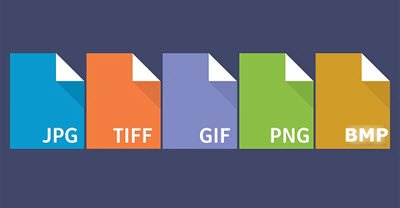
PNG vs. JPG vs. GIF vs. BMP vs. TIF
Wir alle haben von den meisten dieser Dateiformate gehört, und viele von uns wissen genau, wann sie welche verwenden müssen, aber viele andere nicht. Also, hier ist ein kurzes Tutorial.
Raster vs. Vektor
Bevor wir auf die fünf ausgewählten Dateiformate eingehen, ist es gut zu wissen, dass es zwei Hauptgrafikfamilien gibt, Raster und Vektor(Vector) , und alle unten aufgeführten Bilddateiformate gehören zur Rasterfamilie(Raster) . Die Rastergrafiken(Raster) bestehen aus Pixeln, während Vektorgrafiken(Vector) aus Pfaden bestehen. Wenn Sie über BITMAP(BITMAP) sprechen , meinen Sie auch Raster .
Verlustbehaftete vs. verlustfreie Komprimierung
Auch hier können Bilddateiformate anhand der Komprimierungseffekte unterschieden werden:
- Verlustbehaftete Komprimierung(Lossy compression) : Es kann Bilder sehr effektiv komprimieren, aber da es nicht alle Informationen codiert, ist es keine exakte Darstellung des Originals, wenn es als Bild wiederhergestellt wird. Sie eignen sich in der Regel für Fotografien, nicht aber für Zeichnungen oder Illustrationen.
- Verlustfreie Komprimierung(Lossless compression) : Es codiert alle Informationen des Originals und bleibt und bleibt eine exakte Darstellung des Originals, wenn es dekomprimiert wird
Das unkomprimierte(Uncompressed) Dateiformat nimmt die meiste Datenmenge auf und ist die exakte Darstellung des Bildes.
JPG/JPEG/JFIF-Bilder
Vollständige Form(Full form) : Joint Photographic Experts Group.
Erweiterung(Extension) : .jpg/.jpeg
Das gebräuchlichste Bilddateiformat, in dem Digitalkameras ihre Bilder speichern. JPEG - Dateien wenden die verlustbehaftete Komprimierungsmethode an, die dazu beitragen kann, die Dateigröße erheblich zu reduzieren, ohne die Qualität zu beeinträchtigen. Dies ist das Standardformat für Microsoft Paint - Dateien.
Nachteile(Cons) : Dieses Format ist nicht immun gegen generationenbedingten Abbau. Das bedeutet bei jeder Bearbeitung und jedem erneuten Speichern; die Bildqualität verschlechtert sich.
Anwendung(Application) : Standbilder, Speicherung von Bilderfassungsgeräten, Bilder mit Fokus auf Licht und Dunkelheit.
Verwandte(Related) : Was ist der Unterschied zwischen JPEG- und JPG-Bildformaten ?
PNG-Bildformat
Vollständige Form(Full form) : Portable Network Graphics
Erweiterung(Extension) : .png
Diese kostenlose Open-Source-Alternative zu GIF bietet 16 Millionen Farben. Dies ist das beste Dateiformat für True-Color-Bilder, die eine perfekte Tonbalance benötigen. Das animierte Dateiformat PNG ist mit dem APNG -Format verfügbar. Diese Dateien haben einen transparenten Hintergrund.
Nachteile(Cons) : Funktioniert am besten mit größeren Dateigrößen. Das PNG -Format selbst unterstützt keine animierten Grafiken.
Anwendung(Application) : Bildbearbeitung, Webbilder, Bilder mit Ebenen, wie Transparenz oder Fading-Effekte. Es erstellt webfreundliche Bilder(web friendly images) .
TIF-Dateierweiterung
Vollständige Form(Full form) : Tagged Image File Format.
Erweiterung(Extension) : .tif/.tiff
Flexibles und leicht erweiterbares Dateiformat, das gerätespezifische Farbräume verarbeiten kann. Diese Dateien haben einen transparenten Hintergrund. Sie eignen sich perfekt für Firmenlogos.
Nachteile(Cons) : Nicht ideal für Webbrowser.
Anwendung(Application) : Fotodateistandard(Photographic) im Druck. OCR -Softwarepakete.
GIF-Dateiformat
Vollständige Form(Full form) : Graphics Interchange Format
Erweiterung(Extension) : .gif
Obwohl dieses eine niedrigere Komprimierungsrate als die meisten Videoformate hat, ist es das gebräuchlichste Bildanimationsformat.
Nachteile(Cons) : Beschränkt auf die 8-Bit-Palette (256 Farben), nicht geeignet für fotografische Bilder oder Dithering.
Anwendung(Application) : Grafiken, die nur wenige Farben erfordern, z. B. einfache Diagramme, Logos und Animationen, die große Teile einer einzelnen Farbe enthalten.
BMP-Bilddateiformat
Vollständige Form(Full form) : Steht für Bitmap
Erweiterung(Extension) : .bmp
Diese großen unkomprimierten Dateien sind Grafikdateien im Windows-Betriebssystem(Windows OS) zugeordnet .
Nachteile(Cons) : Dieses Format ist verlustfrei, d. h. es kann nicht komprimiert werden.
Anwendung(Application) : Ihre einfache Struktur macht sie ideal für Windows -Programme.
Dies sind die gängigsten Bilddateiformate, die wir verwenden. Jetzt, da Sie wissen, welches für welchen Zweck ideal ist, können Sie Ihre Bilddateien besser verwalten.
Related posts
Batch-Konvertierung von AI in PNG, JPG, GIF, BMP mit diesen kostenlosen Online-Tools
So konvertieren Sie WebP-Bilder mit WebP Converter in PNG und JPG
So konvertieren Sie WEBP-Bilder in JPG, GIF oder PNG
Screen To GIF: Kostenlose Software zum Erstellen von animierten GIF-Bildern
Die beste kostenlose Video-zu-GIF-Maker-Software für Windows 10
Beste kostenlose Vektorgrafik-Design-Software für Windows 11/10
Fügen Sie die Suche auf Google-Bildern über das Kontextmenü in Windows 11/10 hinzu
Kostenlose Tools zum Online-Konvertieren von WebP in PNG
Hornil StylePix ist eine kostenlose portable Bildbearbeitungssoftware für Windows 10
So konvertieren Sie GIF in APNG (animiertes PNG)
So finden Sie online ähnliche Bilder mit der umgekehrten Bildsuche
GIMP Review: Eine kostenlose, leistungsstarke Open-Source-Bildbearbeitungssoftware
So gliedern Sie Text oder fügen Sie Text in GIMP einen Rahmen hinzu
Kostenlose Online-Tools und Software zum Erstellen von Fotocollagen
So erstellen Sie ein transparentes GIF mit GIMP in Windows 11/10
WildBit-Bildbetrachter, Diashow, Editor-Software für Fotoliebhaber
Erstellen Sie webfreundliche Bilder mit Bzzt! Bildbearbeitung für Windows PC
So legen Sie in Photoshop einen Rand oder Rahmen um ein Foto
Nomacs ist ein Bildbetrachter für Windows-PCs mit erstaunlichen Funktionen
So fügen Sie in GIMP Schatten zu Text oder Bild hinzu
